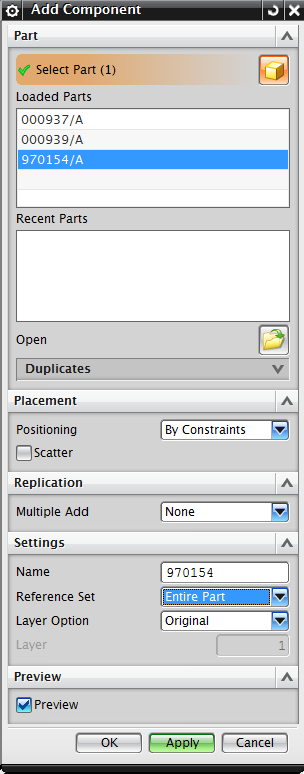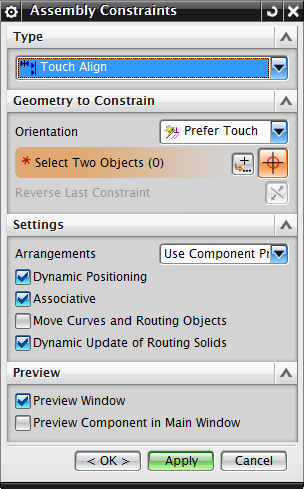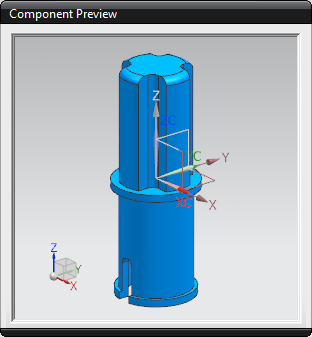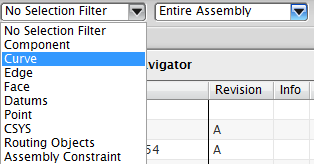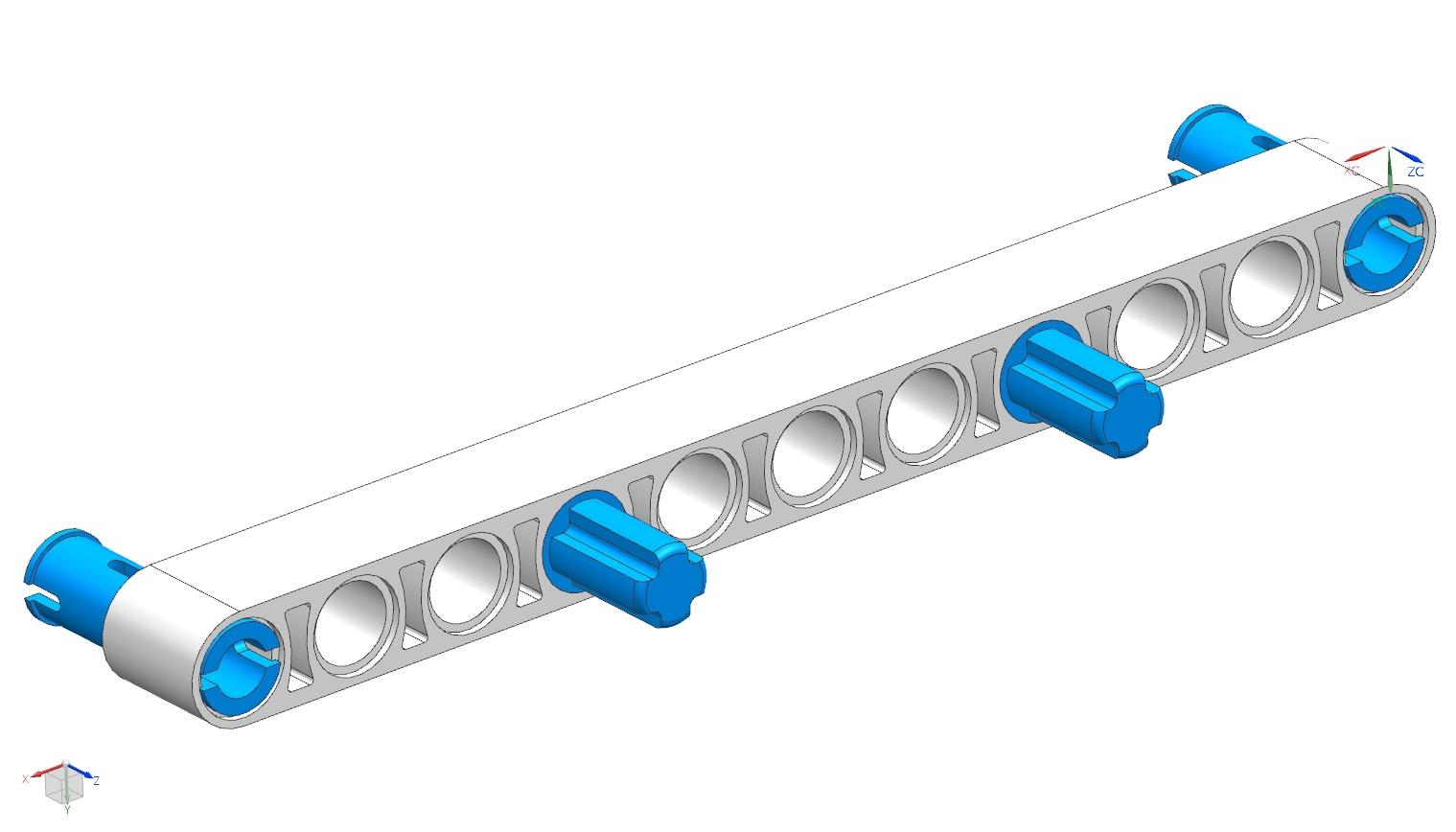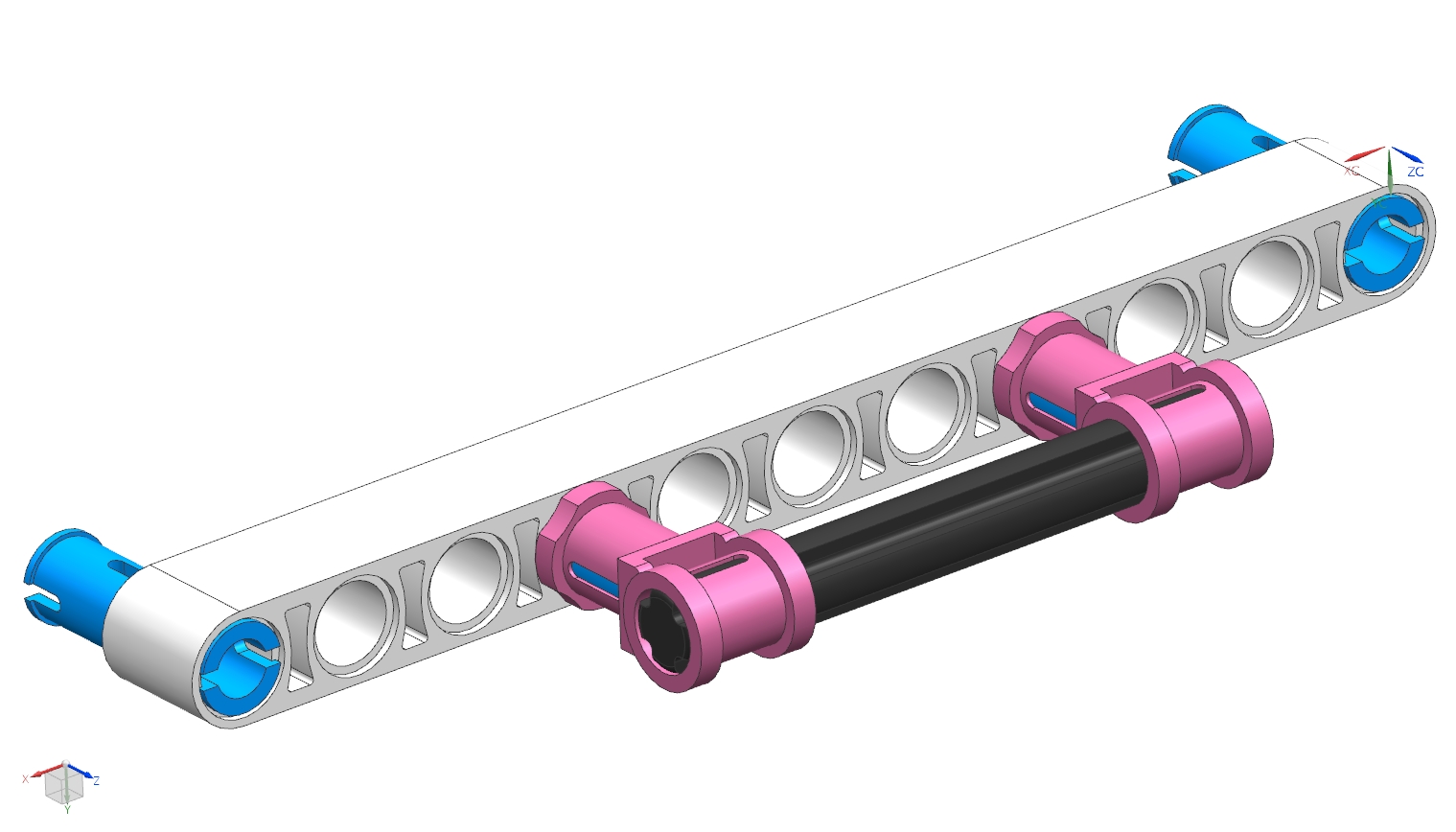6.3.2. Unterbaugruppe - Weitere Bauteile
Nachdem der 11er_Balken eingebaut und eindeutig positioniert ist, werden die weiteren Bauteile eingebaut. Sie werden NICHT absolut eingebaut, sondern an dem 11er_Balken referenziert.
Einbau weiterer Teile
Wählen Sie im Assemblies Menü Add Component ![]() und suchen Sie wie beschrieben nach dem Teil Steckverbinder_Stange.
und suchen Sie wie beschrieben nach dem Teil Steckverbinder_Stange.
Nach Auswahl bestätigen Sie mit ![]() .
.
Der Steckverbinder_Stange wird jetzt allerdings nicht absolut positioniert, sondern an dem 11er_Balken referenziert. Dazu wählen Sie unter "Positioning" den Menüpunkt By Constraints. Bestätigen Sie mit ![]() . (Abbildung "Add Component Steckverbinder_Stange")
. (Abbildung "Add Component Steckverbinder_Stange")
Es erscheint das Fenster Assembly Constraints und Component Preview. (Abbildung "Assembly Contraints") und (Abbildung "Component Preview")
Unter Type können Sie nun die für den Zusammenbau notwendigen Verknüpfungsbedingungen auswählen. Grundsätzlich stehen Ihnen folgende Verknüpfungsbedingungen zu Verfügung:
| Button | Name | Funktion |
|---|---|---|
| Touch Align |
Touch: Oberflächen werden gegengerichtet verknüpft Align: Oberflächen werden gleichgerichtet verknüpft Infer Center/Axis: Zentriertes Einfügen zylindrischer Elemente, z.B. Welle in Bohrung. Hier wird beim Auswählen einer zylindrischen oder konischen Fläche deren Mittelpunkt bzw. Mittelachse ausgewählt |
|
| Bond | Hiermit werden zwei Elemente ''verschweißt'', so dass sie als starrer Körper auftreten | |
| Angle | Verknüpfung durch einen Winkel | |
| Parallel | Parallele Anordnung von, z.B. Bezugsebenen, Flächen etc. | |
| Center | Zentriert ein oder zwei Elemente zwischen einem Elementpaar | |
| Concentric | Konzentrische Anordnung zweier Körper. Zu beachten ist hierbei, dass die ausgewählten Kreise in der selben Ebene liegen | |
| Distance | Elemente mit definiertem Versatz zueinander positionieren | |
| Perpendicular | Elemente senkrecht aufeinanderstellen | |
| Fit | Fügt Körper mit gleichem Radius ineinander. Falls die Radien nachträglich ungleich werden, wird die Verknüpfung ungültig | |
| Fix | Bietet die Möglichkeit, einen Körper auf der momentanen Position zu fixieren |
Alle bereits gesetzten Verknüpfungen können Sie im Assembly Navigator unter Constraints einsehen, bearbeiten und löschen. In Baugruppen mit vielen Teilen ist es unter Umständen problematisch eine bestimmte Kante, Fläche, Ebene etc. auszuwählen.
Mit der Filter-Funktion![]() können Sie gezielter Elemente auswählen, da alle anderen Typen nicht mehr anwählbar sind. Die Filter-Funktion ist links oben unterhalb des Start-Menüs zu finden. (Abbildung "Filter")
können Sie gezielter Elemente auswählen, da alle anderen Typen nicht mehr anwählbar sind. Die Filter-Funktion ist links oben unterhalb des Start-Menüs zu finden. (Abbildung "Filter")
Des Weiteren gibt es auch die Möglichkeit über die Move-Funktion Teile an Hand ihrer noch offenen Freiheitsgraden zu bewegen. Dazu müssen Sie das Fenster, in dem Sie die Assembly Constraints zuweisen, verlassen und einen Rechtsklick auf das gewünschte Teil ausführen. Nun wählen Sie Move aus. Das Bewegen funktioniert analog zum verschieben des WCS.
Der Steckverbinder_Stange soll nun so an dem 11er_Balkenreferenziert werden, dass keine Bewegung mehr möglich ist. Dementsprechend müssen die Verknüpfungsbedingungen ausgewählt werden.
Gehen sie folgendermaßen vor:
- Wählen Sie die Verknüpfungsbedingung aus
- Wählen Sie in Component Preview Ihr benötigtes Element (z.B. Fläche, Ebene, Achse usw.)
- Wählen Sie in ihrem Modell ihr benötigtes Element (z.B. Fläche, Ebene, Achse usw.)
- Wiederholen Sie die Vorgänge, bis alle Freiheitsgrade berücksichtigt wurden
- Bestätigen sie mit
 .
.
Um nun den Steckverbinder_Stange an dem 11er_Balken zu referenzieren, bietet sich die Verknüpfungsbedingung Infer Center/Axis an. Wählen Sie dazu die Oberfläche des zylindrischen Endes des Steckverbinder_Stange und danach die obere Fläche der Bohrung im 11er_Balken an. Um die verbleibenden Freiheitsgrade (Rotation um die Mittelachse und Translation entlang der Mittelachse) einzuschränken, bietet es sich an, die Verknüpfungsbedingungen Touch und Parallel zu verwenden.
Bauen Sie jetzt, mit den nun bekannten Funktionen, die verbleibenden Einzelteile sowie die Unterbaugruppe ubg_sensor_tast ein. Orientieren Sie sich hierzu an den Bildern:
- Steckverbinder (2x) und Steckverbinder_Stange (2x)Abbildung "Zwischenstand 1"
- Stangen_Querverbinder (2x) und 5er_Stange Abbildung "Zwischenstand 2"
- Parallelsteckverbindung und Steckverbinder_lang Abbildung "Zwischenstand 3"
- Parallelsteckverbindung und UBG_Sensor_tast Abbildung "UBG_Sensor_hinten_gesamt".
Hinweis: Wenn Sie Bezugsobjekte benötigen, sollten diese sinnvollerweise in den Einzelteilen erzeugt werden. Daher sollte man beim Zusammenbau einer Baugruppe überlegen, wo in der entsprechenden Komponente Achsen oder Ebene noch benötigt werden. Mit "Make Work Part" (über den Assembly Navigator auswählen und dann die rechte Maustaste drücken) können Sie dann im Teil Hilfsgeometieren einfügen.